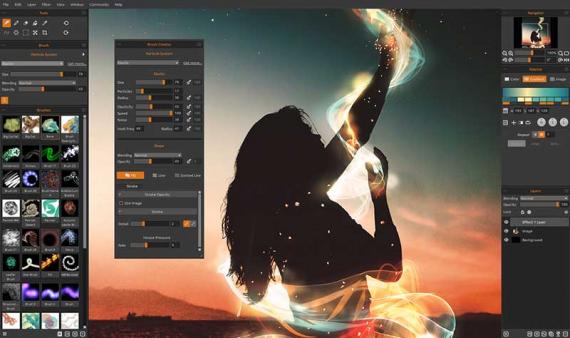Освойте Flame Painter - программу для цифрового искусства.
Flame Painter - автономный инструмент по созданию системы эффектов частиц для рисования. Программа поможет вам сотворить оригинальные картины, световые блики, нетривиальные дизайны или фантастические тона. Программное обеспечение Escape Motions расширяет возможности цифровой живописи при помощи набора реалистичных кистей, что способствует креативности ваших шедевров.
Программа эволюционировала за 10 лет существования, будучи изначально в рамках моделирования имитации пламени. В четвертой версии появилось множество инноваций: новые системы частиц, кисти с различными настройками, дополнительные функции для векторных слоёв.
Такие новшества применимы в разных творческих проектах: афиши, эскизы персонажей (см. наши советы по дизайну персонажей для вдохновения) или рисовка карточных игр.
01.Запустите Flame Painter
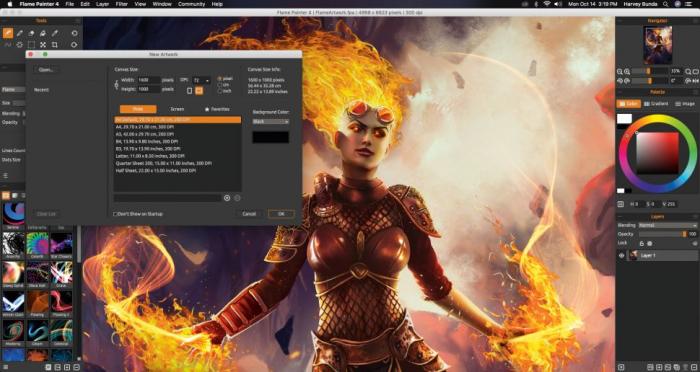
Перед вами откроется окно "Новая работа" (New Artwork), задайте масштаб холста и разрешение. Можете выбрать уже готовое произведение искусства в левой части окна.
02. Изучите пользовательский интерфейс
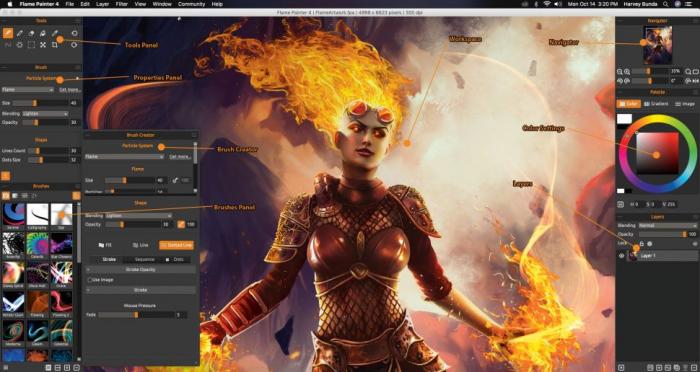
С левой стороны мы видим панель "Инструменты" (Tools) - разрешает доступ ко всем элементам программы. Под ней находится панель "Свойства" (Properties) – управляет характеристиками кисти: "Размер" (Size),"Наложение" (Blending),"Непрозрачность" (Opacity) .
03. Подбор свойств кистей на панели "Создатель кисти" (Brush Creator)
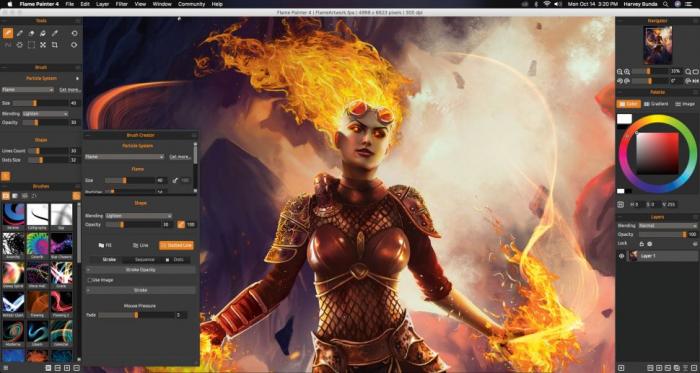
Здесь мы корректируем свойства выбранной вами кисти, одновременно указывая динамику частиц. А также сохраняем настройки кисти в правом углу окна панели Brush Creator или устанавливаем режим «по умолчанию».
04. Приступаем к консолям "Цвет"(Colour) и "Слои"(Layers)
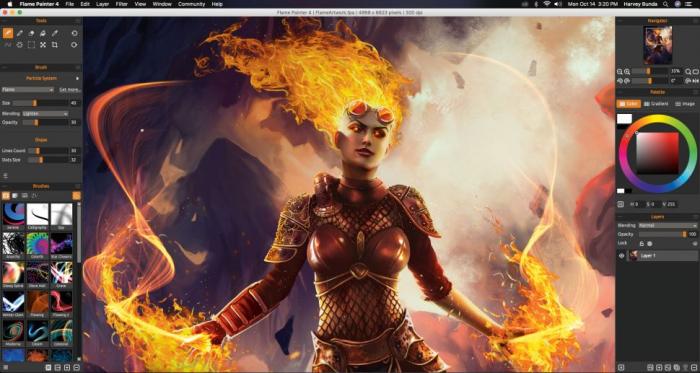
Открываем панель «Цвет» и регулируем значения оттенка, насыщенности и палитру выбранного цвета. На панели «Слои» выбираем разнообразные параметры смешивания, которыми определяем отображения эффектов на полотне.
05. Сохраните своё творчество для дальнейшей работы в других художественных программах
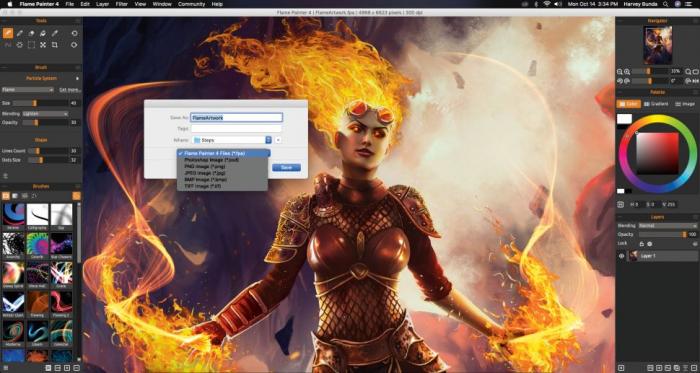
Для этого можете выбрать обычные стандартные форматы файлов изображений, включая PSD и TIF - идеальный вариант экспорта в программы по рисованию. Но у Flame Painter имеется собственный формат файлов - FPA, для сохранения ваших рисунков в оригинальном масштабе.
Итог: